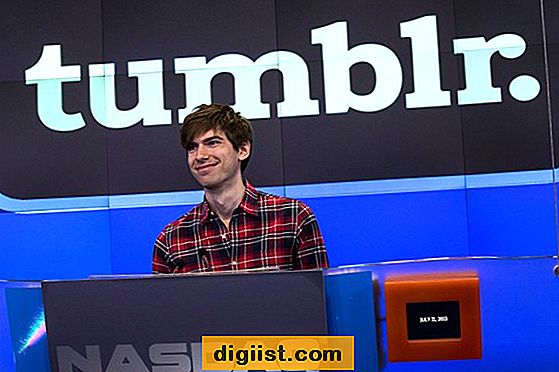iPhone의 Safari 브라우저를 사용하면 책갈피 폴더를 생성하고 웹 페이지를 추가 할 수 있습니다. iPhone의 Safari 브라우저에서 책갈피 폴더를 만드는 단계는 다음과 같습니다.

iPhone의 Safari 브라우저에서 책갈피 폴더 생성
Safari 브라우저에서 웹 페이지를 책갈피에 추가하면 관심있는 특정 책갈피를 빨리 찾기가 어려워집니다.
Safari 브라우저에서 책갈피 폴더를 생성하고이 폴더에 책갈피를 저장하면이 문제를 해결할 수 있습니다.
iPhone의 Safari 브라우저에서 책갈피를 적절한 이름이 지정된 책갈피 폴더에 저장하면 나중에 웹 페이지를 쉽게 찾아서 다시 방문 할 수 있습니다.
계속해서 Safari 책갈피 폴더를 만들고 iPhone의 책갈피 폴더에 책갈피를 추가하는 단계를 살펴 보겠습니다.
1. iPhone의 Safari 브라우저에서 새 책갈피 폴더 만들기
iPhone의 Safari 브라우저에서 책갈피 폴더를 작성하려면 아래 단계를 따르십시오.
1. iPhone에서 Safari 앱을 열고 하단 메뉴에있는 책갈피 아이콘을 누릅니다.

2. 북마크 화면에서 편집 옵션을 누릅니다.

3. 그런 다음, 새로운 폴더 옵션을 눌러 iPhone에 새로운 Safari 책갈피 폴더를 만드십시오.

4. 다음 화면에서 북마크 폴더의 이름을 입력하고 키보드에서 완료를 누릅니다.

5. 이제 북마크 화면에 새 폴더가 표시됩니다. 완료를 눌러 변경 사항을 저장하십시오.

2. iPhone의 Safari 브라우저에서 북마크를 북마크 폴더에 저장
아래 단계에 따라 웹 페이지를 iPhone의 Safari 브라우저의 책갈피 폴더에 저장하십시오.
1. iPhone에서 Safari 브라우저를 열고 북마크하려는 웹 페이지를 방문하십시오.
2. 웹 페이지가로드되면 하단 메뉴에있는 공유 아이콘을 누릅니다.

3. 공유 메뉴가 나타나면 북마크 추가 옵션을 누릅니다.

4. 다음 화면에서 즐겨 찾기를 열고 북마크를 배치 할 북마크 폴더를 선택한 다음 저장을 누릅니다.

책갈피는 Safari에서 선택한 책갈피 폴더에 저장되며 언제든지 iPhone에서 웹 페이지를 다시 방문 할 수 있습니다.
3. iPhone에서 Safari 브라우저의 책갈피 폴더에서 책갈피 삭제
언제든지 iPhone의 Safari 책갈피 폴더에서 책갈피를 다시 정렬하고 삭제할 수 있습니다.
1. iPhone에서 Safari 브라우저를 열고 하단 메뉴에있는 책갈피 아이콘을 누릅니다.

2. 다음 화면에서 북마크 폴더를 눌러 엽니 다.

3. 북마크 폴더가 열리면 편집 옵션을 누릅니다.

4. 그런 다음 iPhone의 책갈피 폴더에서 제거 할 책갈피 옆의 빨간색 원을 누릅니다.

5. 삭제 및 완료를 눌러 변경 사항을 저장하십시오.

선택한 책갈피가 iPhone의 책갈피 폴더에서 제거됩니다.